发短信时,您可以非常简单地将 Telegram 上的视频下载到手机或电脑上。如果您关闭了 Telegram 上的自动视频下载模式,您将按照以下说明手动下载 Telegram 视频。
Telegram 是类似于 Messenger 或 Zalo 的消息应用程序之一,同时您还拥有 Telegram 上的完整群组消息功能、Telegram 上的视频通话功能。在发送消息的同时,您可以非常简单地将 Telegram 上的视频完全下载到您的手机或计算机上。如果您关闭了 Telegram 上的自动视频下载模式,您将按照以下说明手动下载 Telegram 视频。
Telegram手机下载视频说明
步骤一:
首先,打开 Telegram 应用程序,然后点击要下载视频的 Telegram 聊天组或 Telegram 对话。
在此界面中找到您要下载的视频,然后点击视频打开并观看 Telegram 上的视频。
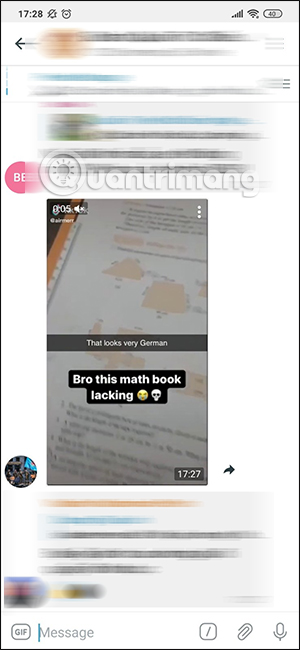 如何在 Telegram 上下载视频很简单 图 1
如何在 Telegram 上下载视频很简单 图 1
步骤2:
在Telegram视频查看界面,我们点击3 个垂直破折号图标在屏幕的右上角。接下来,出现一个选项列表,我们单击保存到图库将视频下载到手机的选项。
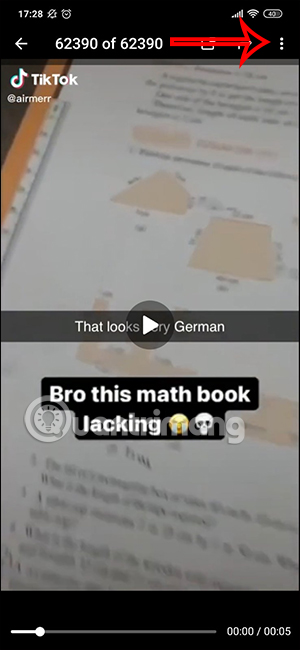 如何在 Telegram 上下载视频很简单 图 2
如何在 Telegram 上下载视频很简单 图 2 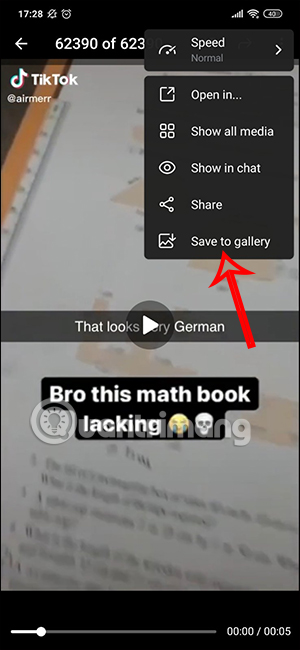 如何在 Telegram 上下载视频很简单 图 3
如何在 Telegram 上下载视频很简单 图 3
此外,在Telegram消息界面中,您还可以从此界面下载视频。点击3 点图标在视频屏幕的右小角。
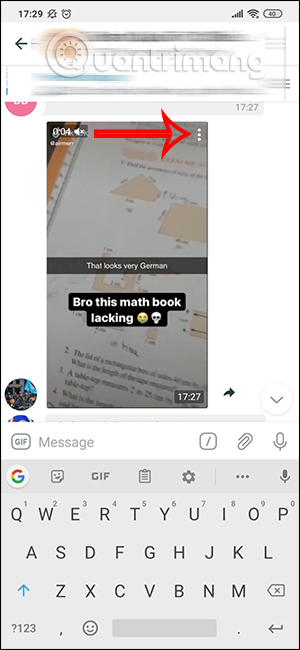 如何在 Telegram 上下载视频很简单 图 4
如何在 Telegram 上下载视频很简单 图 4
然后将有 2 个选项供您将此 Telegram 视频下载到您的手机,如下所示。
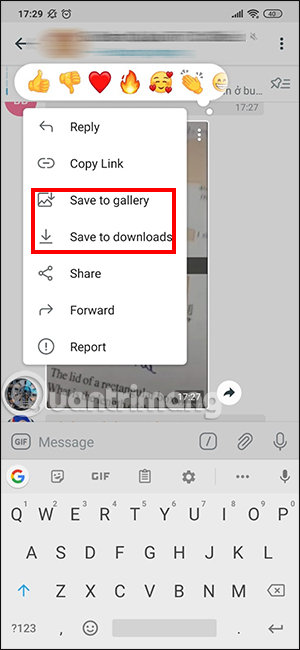 如何在 Telegram 上下载视频很简单 图 5
如何在 Telegram 上下载视频很简单 图 5
在计算机上下载 Telegram 视频的说明
步骤一:
您还可以访问网络版或计算机上安装版的 Telegram。然后在聊天中将Telegram视频下载到电脑上,我们需要点击视频来打开电脑上的 Telegram 视频观看模式。
步骤2:
在 Telegram 的视频观看界面中,用户会点击下载箭头图标如下图所示。
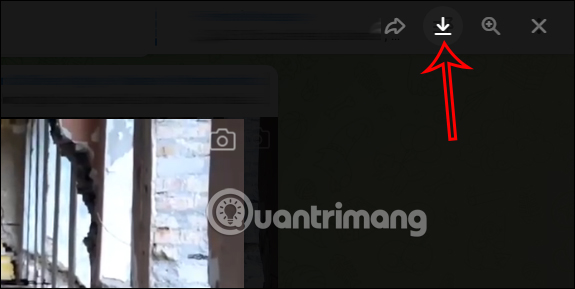 如何在 Telegram 上下载视频很简单 图 6
如何在 Telegram 上下载视频很简单 图 6
步骤3:
然后电脑上会显示文件夹界面,让你选择将Telegram上下载的视频保存到你想要的文件夹中即可。
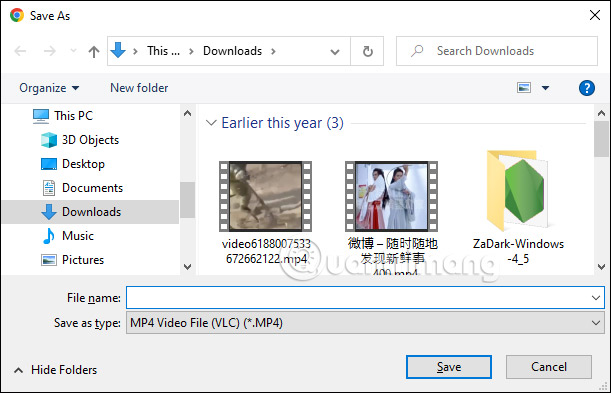 如何在 Telegram 上下载视频很简单 图 7
如何在 Telegram 上下载视频很简单 图 7
所以在 Telegram 上下载视频非常简单,并不复杂,无论是在电脑上还是手机上,与 Facebook 下载视频或 Instagram 下载视频不同。
4.5 ★ | 2 投票
